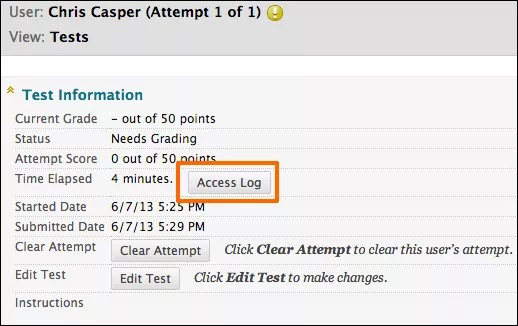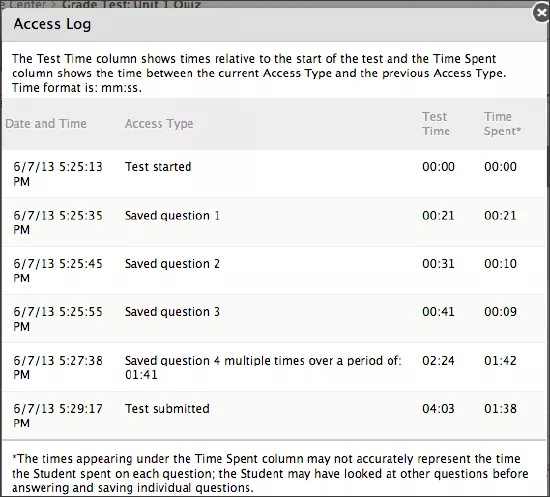Öğrenciye bir test gönderme
Öğrenci testi gönderemediyse ancak çalışmayı tamamladıysa not verebilmeniz için denemeyi gönderebilirsiniz.
- Not Merkezi'nde, Devam Ediyor simgesini gösteren hücreyi bulun.
- Hücre menüsüne gidin ve Not Ayrıntılarını Görüntüle seçeneğini tıklatın.
- Not Ayrıntıları sayfasında, Denemeyi Görüntüle seçeneğini tıklatın.
- Yanıtların kaydedildiğinden emin olun.
Birden fazla soru Yanıt Yok ile işaretlenirse Deneme seçeneğini temizleyebilirsiniz. Öğrenciler teste yeniden girmek zorunda kalır.
- Bölümü genişletmek için Test Bilgileri seçeneğini tıklatın.
- Öğrencinin test denemesinden memnun kalırsanız Denemeyi Gönder'i seçin.
- Deneme gönderimini onaylamak için Tamam seçeneğini tıklatın.
Test denemesini temizleme
Öğrenci teknik bir sorun yaşarsa veya ek bir denemeye gerek duyarsa test denemesini temizleyebilirsiniz. Gönderimler Not Merkezi'nden temizlenir ve öğrenci teste yeniden girebilir.
- Önceki bölümde ayrıntılı olarak verildiği şekilde Test Bilgileri'ne erişin.
- Not Ayrıntıları sayfasında, Denemeyi Temizle seçeneğini tıklatın.
- Denemeyi onaylamak ve kaldırmak için Tamam seçeneğini tıklatın.
- Not Geçmişi sekmesinde, eylem "Deneme Notu Temizlendi" ile kaydedilir. Not Merkezi'nde, öğrencinin test hücresinde puan veya simge görünmez.
Test erişim günlüğü
İzne sahip eğitmenler ve diğer kullanıcılar, çeşitli öğrencilerin testle girdiği etkileşim sayısını Erişim Günlüğü'nde görüntüleyebilir. Günlük, öğrencinin teste başlayıp başlamadığını veya test esnasında sorunlarla karşılaşıp karşılaşmadığını onaylamaya yardımcı olabilir.
- Denetim Masası'nda, Not Merkezi bölümünü genişletin ve Testler seçeneğini tıklatın.
- İncelemek istediğiniz öğrenci testine ait hücreyi bulun.
Hücrede, oluşturulacak erişim günlüğü için bir not veya Not Verilmesi Gerekiyor simgesi bulunmalıdır. Testi öğrenciye gönderdiyseniz öğrenci Tüm Yanıtları Kaydet'i seçmediği sürece erişim günlüğü oluşturulamaz.
- Hücre menüsüne gidin ve Deneme'yi seçin.
- Teste Not Ver sayfasında, Test Bilgileri bölümünü genişletin.
- Erişim Günlüğü seçeneğini tıklatın.
Erişim Günlüğü bu deneme için öğrencinin test ile girdiği her etkileşimin ayrıntılı bir listesini gösterir. Günlükte testin başlatılma zamanı, her sorunun kaydedildiği zaman ve gönderildiği zaman gösterilir.
Öğrenci sorun olduğuna dair talepte bulunursa etkinlikte görülen alışılmadık bir aralığı bağlantı sorunu olarak yorumlayabilirsiniz. Ancak sistem bu aralığına neyin sebep olduğunu belirleyemez. Sistem sadece meydana gelen aralığı gösterebilir.
Soruda harcanan zamanın öğrencinin yanıtı kaydetmeden önce diğer sorulara bakarken harcadığı zamanı da içerebileceğine dikkat edin.